Microsoft Excelでアドレス機能
セル参照をテキストとして返すには、MicrosoftExcelのアドレス関数を使用します。
ADDRESS:-この関数は、指定された行番号と列番号を指定して、テキストとしてセル参照を作成するために使用されます。
![]()
abs_numには4つのオプションがあります:-
a)絶対セル参照(1):-アドレスは絶対セル参照を返します。
{空} b)絶対行/相対列(2):-アドレスは相対列を持つ絶対行を返します。
c)相対行/絶対列(3):-アドレスは絶対列を持つ相対行を返します。
d)相対(4):-アドレスは相対セル参照を返します。
例:
-
セルA1を選択し、数式を記述します。
ADDRESS(2,1,1)*、キーボードのEnterキーを押します。
-
この関数はセルアドレス$ A $ 2を返します。
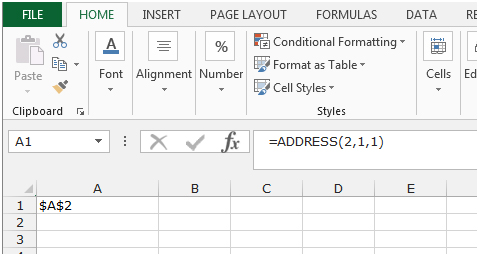
ADDRESS関数は5つの異なる方法で使用できます。
|
Syntax |
Description |
|
$C$2 |
Absolute reference |
|
C$2 |
Absolute row; relative column |
|
R2C[3] |
Absolute row; relative column in R1C1 reference style |
|
[Book1]Sheet1!R2C3 |
Absolute reference to another workbook and worksheet |
|
‘EXCEL SHEET’!R2C3 |
Absolute reference to another worksheet |
まず、上記のアドレス機能の使い方をすべて理解しましょう。
絶対参照
絶対参照は、列と行の参照が固定されている場合に使用されます。
以下の手順に従ってください:-
-
任意のセルで絶対参照用のアドレス関数を記述します。
ADDRESS(2,3)*、キーボードのEnterキーを押します。
-
関数は$ C $ 2を返します。
-
この式では、2は2 ^ nd ^行を示し、3は3 ^ rd ^列を示すために使用されるため、$ C $ 2が得られます。
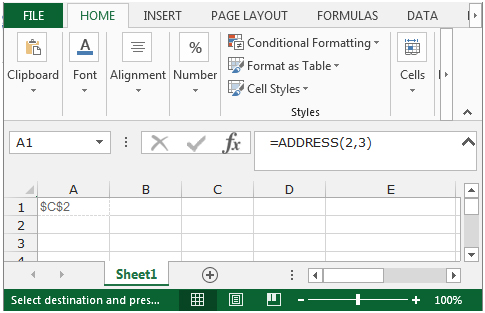
絶対行;相対列
絶対行参照と相対列参照が使用され、行参照のみが固定されます。
以下の手順に従ってください:-
任意のセル= ADDRESS(2,3,2)の絶対行と相対列のアドレス関数を記述し、キーボードのEnterキーを押します。
-
関数はC $ 2を返します。
-
この式では、2は2 ^ nd ^行を示し、3は3 ^ rd ^列を示し、2はこの参照の絶対行と相対列の形式を示します。したがって、C $ 2を取得します。
注:前に示したように、abs_numパラメーターの4つのオプションから1つを選択できます。したがって、この式= ADDRESS(2,3,3)*を使用すると、$ C2が返されます。ここで、列の参照は固定されており、行は相対的です。
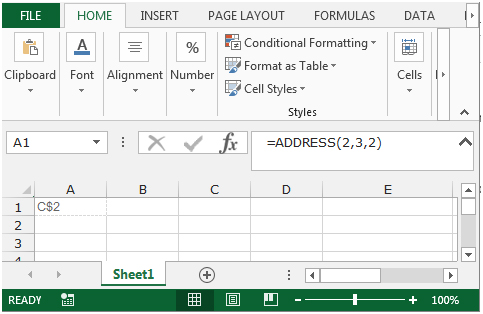
絶対行; R1C1参照スタイルの相対列
絶対行参照と相対列参照が使用され、セル参照はR1C1形式で表示されます。
以下の手順に従ってください:-
-
R1C1参照スタイルで絶対行と相対列のアドレス関数を記述します。
ADDRESS(2,3,2、FALSE)*、キーボードのEnterキーを押します。
関数はR2C [3]を返します。
-
この式で、2は行、3は列、2は参照の絶対行と相対列の形式を示します。また、FALSEは、セル参照をR1C1スタイルで表示することです。 False / Trueの代わりに、0/1を使用することもできます。0はR1C1スタイル、1はA1スタイルです。したがって、結果はR2C [3]として得られます。したがって、シートの1 ^ st ^セルと1 ^ st ^列から始めて、RはROW、2は2行目、CはCOLUMN、[3]は右側の3列、つまり列Cを示します。
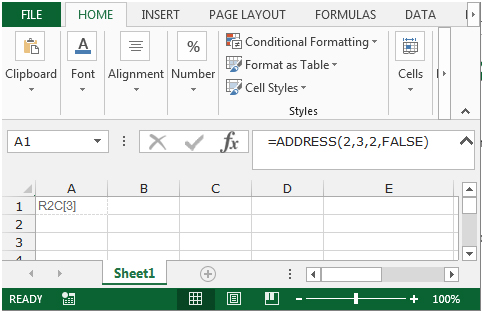
|||| ===別のワークブックとワークシートへの絶対参照
別のワークブックとワークシートへの絶対参照を表示するには、以下の手順に従います。-*別のワークブックとワークシートへの絶対参照を表示するようにアドレス関数を記述します。
ADDRESS(2,3,1、FALSE、 “[Book1] Sheet1″)*、キーボードのEnterキーを押します。
-
関数は[Book1] Sheet1!R2C3を返します。
この数式では、唯一の違いは、ブックとワークシートの名前でセル参照を取得する最後のパラメーターです。他のすべてのパラメーターは、上記で説明したものと同じです。
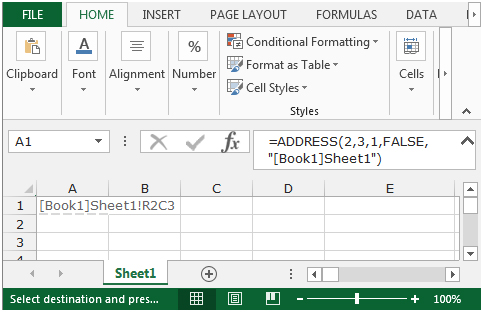
別のワークシートへの絶対参照
別のワークシートへの絶対参照を表示するには、以下の手順に従います。-*別のワークブックおよびワークシートへの絶対参照を表示するようにアドレス関数を記述します。
ADDRESS(2,3,1、FALSE、 “EXCEL SHEET”)*、キーボードのEnterキーを押します。
-
関数は「EXCELSHEET」!R2C3を返します。
この数式では、ワークシートの名前が「EXCELSHEET」である絶対セル参照を取得します。
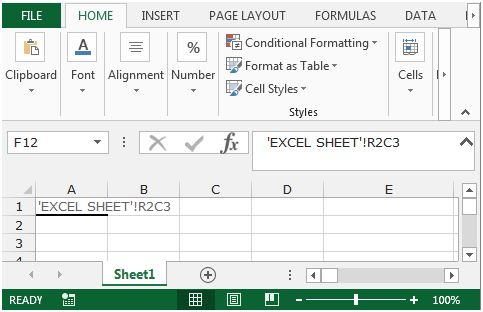
これらは、MicrosoftExcelでセル参照をテキストとして取得する方法です。
私たちのブログが気に入ったら、Facebookで友達と共有してください。また、TwitterやFacebookでフォローすることもできます。
_私たちはあなたからの連絡をお待ちしております。私たちの仕事を改善、補完、または革新し、あなたのためにそれをより良くする方法を教えてください。 [email protected]_までご連絡ください